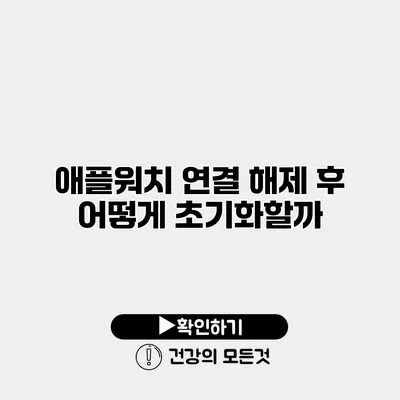애플워치(Appl Watch)는 스마트폰과의 연결을 통해 다양한 기능을 제공하죠. 하지만 때때로 연결을 해제한 후 초기화가 필요할 때가 있습니다. 그러면 애플워치를 초기화하는 방법에 대해 자세히 알아보도록 할게요.
✅ 애플워치 초기화 방법을 빠르게 알아보세요.
애플워치 초기화란 무엇인가요?
애플워치 초기화는 기기의 모든 설정 및 데이터를 지우고 공장 초기 상태로 되돌리는 과정입니다. 이는 예를 들어 애플워치를 다른 사람에게 팔거나 양도할 때 유용하게 쓰일 수 있어요. 초기화하면 개인 정보가 지워지기 때문에 데이터 유출 같은 문제를 예방할 수 있습니다.
애플워치 초기화의 필요성
- 기기를 판매하거나 양도할 때
- 고장이나 오류 발생 시
- 새로운 애플워치로 업그레이드할 때
✅ 애플워치 초기화 방법을 쉽게 알아보세요.
애플워치 연결 해제 방법
애플워치를 초기화하기 위해서는 먼저 아이폰과의 연결을 해제해야 해요. 아래의 단계를 따라서 연결을 해제할 수 있습니다.
- 아이폰에서 ‘Watch’ 앱을 엽니다.
- 나의 시계(My Watch) 탭을 선택합니다.
- 연결된 애플워치를 터치합니다.
- ‘연결 해제’를 선택하고, 재확인을 위해 애플 ID 비밀번호를 입력합니다.
이 과정이 끝나면 애플워치가 아이폰과의 연결을 해제하게 되죠.
✅ IP타임 공유기 비밀번호를 간편하게 초기화하는 방법을 알려드립니다.
애플워치 초기화 방법
이제 애플워치를 초기화하는 방법을 알아보겠습니다. 연결이 해제된 상태에서 아래 단계를 따라 해보세요.
초기화 단계
- 애플워치의 ‘설정’ 앱을 엽니다.
- ‘일반’ 메뉴를 터치합니다.
- ‘재설정’ 옵션을 선택합니다.
- ‘모든 콘텐츠 및 설정 삭제’를 선택합니다.
- 확인을 위해 ‘지우기’를 터치하여 초기화를 완료합니다.
이 과정이 완료되면 애플워치가 자동으로 재부팅되며, 초기 설정 화면으로 돌아가게 되죠.
✅ 엔비디아 드라이버 업데이트 이후 성능 향상을 직접 체험해 보세요.
초기화 후 할 일
초기화가 끝난 후에는 다음과 같은 작업을 할 수 있습니다:
- 새로운 애플워치로 설정
- 필요없는 데이터 삭제
- 애플워치와 아이폰 재연결
초기화 후 주의 사항
- 데이터가 완전히 지워지므로, 복구할 수 없는 정보가 삭제됩니다.
- 애플워치를 다른 아이폰에 연결하고 싶다면, 연결 해제를 먼저 해야 해요.
✅ IP타임 공유기 비밀번호 초기화 방법을 알아보세요.
애플워치 초기화 시 유의해야 할 점
- 백업: 초기화를 하기 전에 중요한 데이터를 반드시 백업해 두세요. 애플워치에 저장된 건강 데이터 및 앱 설정은 애플이 제공하는 클라우드 서비스인 iCloud를 통해 쉽게 백업할 수 있습니다.
- 충전 확인: 초기화 과정에서 배터리가 부족하면 작업이 실패할 수 있으니, 꼭 충전이 충분한지 확인하세요.
요약
| 단계 | 설명 |
|---|---|
| 1. 연결 해제 | 아이폰에서 ‘Watch’ 앱을 통해 연결 해제하기 |
| 2. 설정 접근 | 애플워치의 ‘설정’ 메뉴에서 ‘일반’ 선택 |
| 3. 초기화 실시 | ‘재설정’ 이후 ‘모든 콘텐츠 및 설정 삭제’ 선택하기 |
| 4. 재부팅 | 초기화 후 자동 재부팅 상태 확인하기 |
결론
애플워치의 초기화는 기기를 새롭게 관리할 수 있는 좋은 방법이죠. 애플워치를 초기화하는 것은 단순한 과정이지만, 미리 준비하고 주의 사항을 지키는 것이 중요해요. 그리고 데이터 백업도 잊지 마세요. 이제 애플워치를 초기화하는 방법을 마스터하셨으니, 필요할 때 언제든지 활용해 보세요!
자주 묻는 질문 Q&A
Q1: 애플워치를 초기화하는 이유는 무엇인가요?
A1: 애플워치를 초기화하는 이유는 기기를 판매하거나 양도할 때, 고장이나 오류 발생 시, 또는 새로운 애플워치로 업그레이드할 때 필요합니다.
質問2: 애플워치의 연결을 해제하는 방법은 어떻게 되나요?
A2: 아이폰에서 ‘Watch’ 앱을 열고, ‘나의 시계’ 탭에서 연결된 애플워치를 선택한 후, ‘연결 해제’를 선택하고 애플 ID 비밀번호를 입력하여 해제합니다.
Q3: 애플워치를 초기화하기 전에 유의해야 할 점은 무엇인가요?
A3: 초기화 전에 중요한 데이터를 백업하고, 배터리가 충분히 충전되어 있는지 확인해야 합니다.